小米手机分屏模式怎么设置

文章插图
首先将手机调至应用页 。然后点击左上方“分屏模式” 。最后将应用长按拖入提示位置中,即可使用分屏模式 。
小米手机是小米公司研发的高性能智能手机 。StrategyAnalytics发布2017年第二季度全球智能手机厂商出货量及市场份额报告显示,小米出货量2320万台,市场份额达到6.4%,重回世界前五 。2018年3月27日,小米首次在上海举行新品发布会,发布小米MIX2S 。2019年2月20日下午2点,小米在北京工业大学体育馆举行小米9发布会 。
小米手机怎么分屏小米分屏怎么用1、首先从屏幕底部往上划并停顿一秒,进入多任务管理界面,然后点击左上角【分屏模式】选项 。
2、长按需要分屏的应用,将应用拖入到手机顶部 。
3、然后再次点击第二个需要分屏的程序,就会进入到分屏的模式当中去了 。
4、上下拖动中间那条横线可以设置分屏的大小,不需要分屏的时候,可以点击最上方的退出分屏,或者把横线拖到最底部即可退出分屏 。
分屏就是在手机屏幕上开启两个窗口,使得两个程序同时运行,互不影响 。
在使用拥有分屏功能的手机时,可以一边看电影一边聊天、一边网购一边刷微博、还边看书一边收文件……对于事物繁忙的使用者来说是非常方便的 。
小米手机分屏功能怎么使用教程1.首先设置快捷键打开分屏功能,在手机桌面点击【设置】 。
2.进入小米手机设置功能界面后,找到【更多设置】功能,点击 。
3.在更多设置界面中找到并点击打开【手势和快捷键】选项 。
4.然后可以在手势和按键快捷界面看到【进入分屏】,点击即可 。
5.打开后,有三种快捷方式可供选择 。在这里,我们可以点击任何一个 。
6.选择后,顶部会出现一个动画 。这样就可以进入分屏模式了 。
7.回到手机任务后,按快捷键 。这时候就可以进入分屏功能了 。
小米怎么分屏小米分屏方法:
手机:小米11
系统:MIUI13
软件:本地设置1.0
1、首先点击下方三个按键中的第一个案件,弹出多任务界面 。
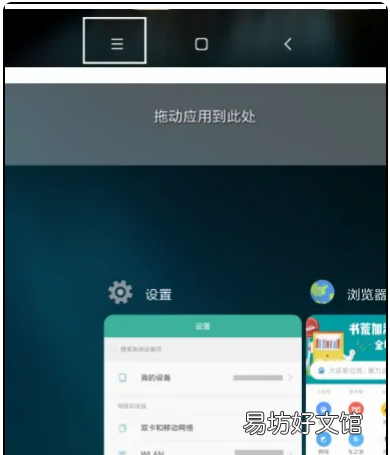
文章插图
2、在左上角有一个“分屏模式”,点击进入 。
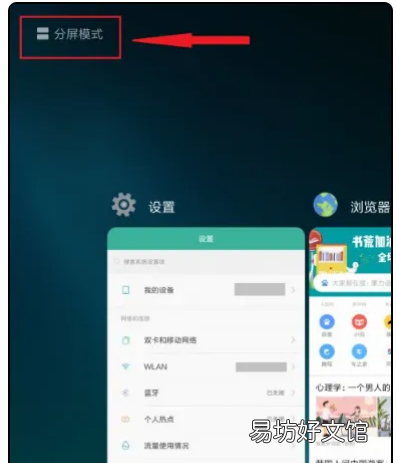
文章插图
3、界面上方就会出现一排小字“拖动应用到此处”,此时,必须从多任务界面中拖动一个(按住应用不放,拖至这排小字的区域),如果多任务界面中并没有想用的应用,则退出去,打开一次想用的应用,然后重复上述操作 。
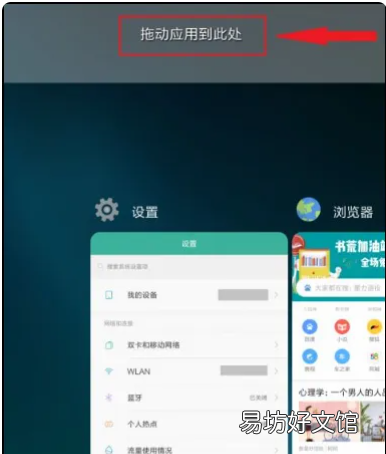
文章插图
4、拖完之后就会发现屏幕中间出现了一条分界线,上方是刚刚拖动的应用,下方又出现了一排小字“点击选择应用” 。
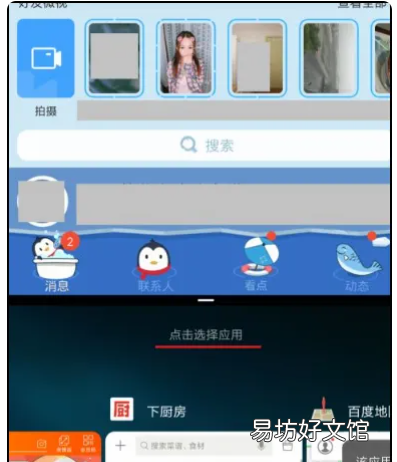
文章插图
5、此时可直接在下方的多任务界面选择另外一个应用,若没有,直接点击空白区域(下图中红框区域均可),回到主界面,选择自己需要的应用 。
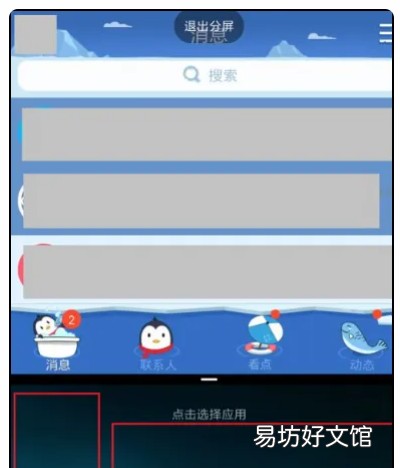
文章插图
6、回到主界面后,也可随时点击上方的“点击返回分屏”回到原界面 。
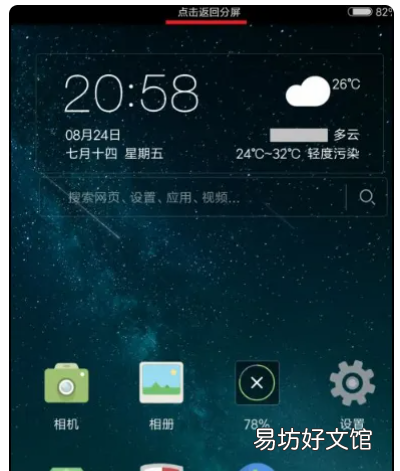
文章插图
小米手机分屏功能怎么使用教程1、首先我们打开一些手机上面的手机应用,一会儿用来测试分屏功能需要使用 。
2、打开了一些手机应用之后,接着我们点击手机上面的菜单键,在页面的最上方,我们可以看到分屏模式的按钮,我们点击一下分屏模式按钮 。
3、点击了分屏模式按钮之后,屏幕上方就显示活动应用到此处,我们可以把想放到屏幕上方的应用拖到文字说明的地方 。
4、我们把百度浏览器拖上去,也就是把我们的百度经验拖上去,可以看到百度经验刚好占了一半的屏幕,特别的好看 。接着我们选择下面一半的屏幕,要显示的内容 。
5、这里我们选择手机自带的计算器,选择计算机之后,我们可以看到屏幕完美的分为了两个部分 。
6、在上下两个应用之间有一个分隔线,我们可以拖动分隔线来调整上下两个手机应用要显示的大小 。
7、分屏功能使用完成之后,我们可以再次点击菜单键,然后在屏幕的最上方可以看到退出分屏的按钮 。在屏幕的下方,我们也可以看到有一些应用,目前还不支持分屏,这样的应用就无法分为两个屏幕来使用 。
【小米手机怎么分屏,小米手机分屏模式怎么设置】
推荐阅读
- 仲裁申请书格式 仲裁申请书怎么写
- 大学生毕业课设怎么做
- 菲菜合子面怎么合,韭菜盒子怎么和面又软又好吃
- 豇豆怎么保存到冬天 这四种保存方法都很管用
- 炸藕盒怎么做 炸藕盒的做法介绍
- 新神魔大陆魔宠怎么获得,神魔大陆魔宠灵魂契约能量怎么获得的
- 0x80071ac3怎么引起的
- 怎么比较共价键长短
- 新乡郭亮村,郭亮的挂壁公路是怎么建成的?
- 猫咪云梯怎么做 如何制作猫咪云梯







